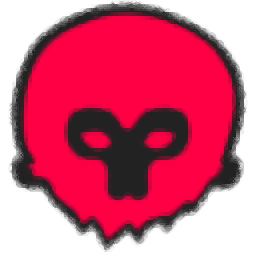
八猴渲染器(Marmoset Toolbag)
v4.0 电脑版- 软件大小:146 MB
- 软件语言:英文
- 更新时间:2024-09-21
- 软件类型:国外软件 / 3D制作类
- 运行环境:WinXP, Win7, Win8, Win10, WinAll
- 软件授权:免费软件
- 官方主页:http://www.marmoset.co/
- 软件等级 :
- 介绍说明
- 下载地址
- 精品推荐
- 相关软件
- 网友评论
Marmoset Toolbag提供模型渲染功能,可以导入todesk/' target='_blank'>autodesk FBX软件的模型,可以导入AutoCAD DXF模型,可以导入Stereolithography模型,大部分3D设计软件的模型都可以添加到这款软件上设置渲染方案,从而输出更好的设计作品,软件界面功能非常多,可以添加新的渲染场景内容,直接在软件添加相机,为本次渲染任务配置相机参数,各种参数都可以在界面手动选择和调整,也可以添加渲染使用的灯光,添加Sky,添加Backdrop,添加材料,添加纹理资源,让用户可以更好配置渲染任务。
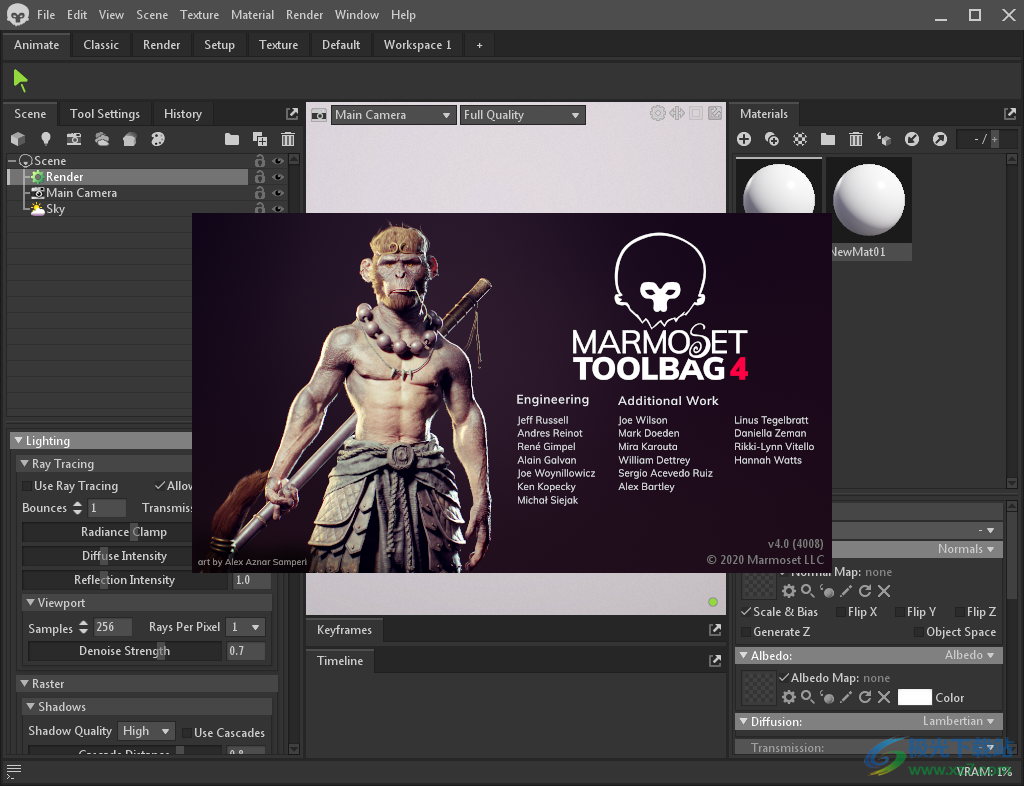
软件功能
marmoset toolbag 4新功能
一、所有人的光线追踪
Toolbag 4拥有全新的光线跟踪引擎,该引擎经过优化可在所有现代GPU上运行。通过NVIDIA RTX设备的本机硬件支持,甚至可以获得更快的光线追踪结果。
1、新光
交互式光线跟踪为Toolbag带来了更高的图像质量。
借助改进的阴影,全局照明,反射,焦散,散射等,您的艺术从未如此完美。
2、实时栅格
Toolbag的行业标准,游戏风格的栅格渲染器看起来比以往任何时候都更好。此版本的新功能:
可自定义的AO,局部反射和漫反射光
改进的GGX和各向异性着色
平滑的抗锯齿和透明度
3、准确性
Toolbag的基于物理的渲染和材质系统可确保您在多种光照和材质样式下的作品中捕获自然而一致的结果。
Toolbag是一个轻巧而功能强大的系统,用于lookdev,合成和最终渲染。
4、基于图像的照明
通过从真实世界的位置重新创建灯光,将真实感添加到渲染中。结合光线追踪,基于图像的照明可以轻松地通过单击按钮来生成平衡良好的照明和戏剧性的阴影。
在Toolbag的新资料库中浏览数百种现成的天空。
5、高级着色
折射:
创建具有折射变形和腐蚀性的令人信服的玻璃,液体和明亮的宝石。
散射:
使用模仿光如何在半透明表面上散射的阴影模型获得自然的皮肤,蜡和树叶。
超细纤维:
无论是亚麻,丝绸还是羊毛,都可以使用Toolbag的新型布料着色器找到合适的光泽。
反射2倍:
用二次反射涂层抛光材料。非常适合汽车漆,碳纤维,上漆的木材或自定义外观。
6、相机和后期特效
Toolbag的摄像头系统提供了多种色调映射预设和颜色分级工具,以捕获您希望用于最终渲染的电影风格。
需要合成控制吗?在您的下一个渲染项目中添加多个相机并渲染过程。
二、实时3D材质创建
1、3D编辑
通过实时同步编辑所有纹理贴图来创作物理上准确的材料。无论您的目标样式是现实主义还是风格化,Toolbag的纹理处理工具都将满足您现代内容创建工作流程的需求。
2、为您校准
Toolbag的行业标准基于物理的渲染和纹理项目系统为您创建和校准目标游戏引擎或渲染平台的材质提供了完整的解决方案。
3、无限分层
Toolbag中的纹理提供了具有灵活分层系统的无损工作流。
无限制的父子层次结构允许详细信息隔离,而掩码可以应用于堆栈中的任何图层类型。
4、图层类型
涂料:
具有完全创意控制的像素完美绘画
填:
迅速封锁基础材料
程序:
在3D空间中添加无缝随机变化
调整:
带有滤镜和色彩校正的微调编辑
处理器:
产生有机磨损和纹理堆积
5、很棒的工具
使用可自定义的画笔系统精确地绘画并创建有机笔触和机械细节。在3D和UV空间中进行实时选择调整,并使用“渐变”和“填充”工具放宽粗笔触。
6、统一烘焙和纹理化
链接您的“烘烤项目”和“纹理项目”,以使内容更改实时保持最新。
烘焙的ID贴图控制材质分配,而表面贴图和光照贴图则驱动处理器快速生成耐候效果。
7、资产库
Toolbag可免费访问大量的材料,天空,画笔纹理等库,从而使工作流程更加轻松。请查看我们的完整图书馆页面以获取更多信息。
软件特色
1、Marmoset Toolbag提供渲染功能,可以在软件上配置渲染方案
2、可以将您的模型导入软件,结合渲染场景就可以开始启动渲染
3、软件界面是英文,如果你经常设计模型和配置渲染计划就很好用
4、可以手动添加场景,可以配置渲染的相机,可以添加渲染的灯光
5、提供纹理配置功能,渲染需要的纹理资源可以在软件添加,可以从本地添加
6、支持材料设置功能,您可以使用官方提供的各种材料渲染当前的模型,材料属性都是可以调整的
7、支持大部分3D文件,fbx、obj、dae、dxf、3ds、ply、Alembic (*.abc)、*.stl、Marmoset Mesh (*.mesh)
使用方法
1、将Marmoset Toolbag安装到电脑,设置安装地址C:Program FilesMarmosetToolbag 4
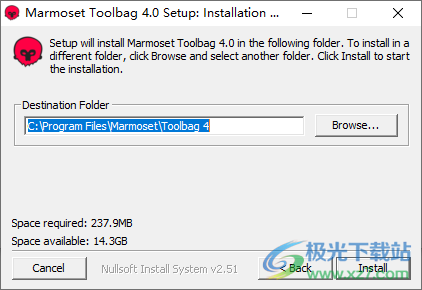
2、随后安装破解补丁,一直点击下一步
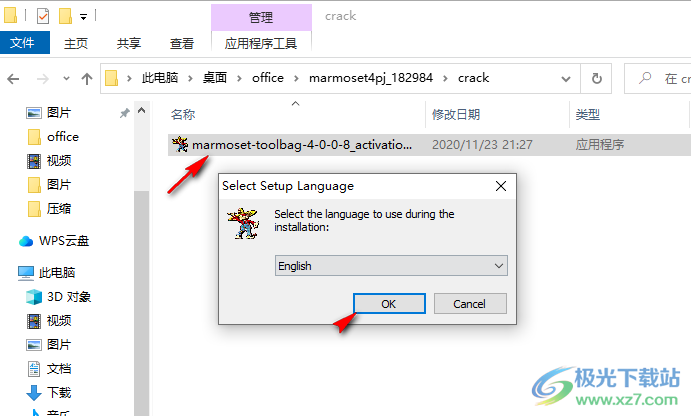
3、提示输入密码,直接复制countryboy到软件,点击下一步
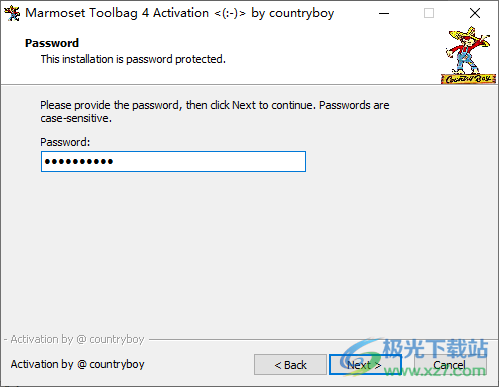
4、补丁安装结束,点击确定,现在就可以正常使用Marmoset Toolbag
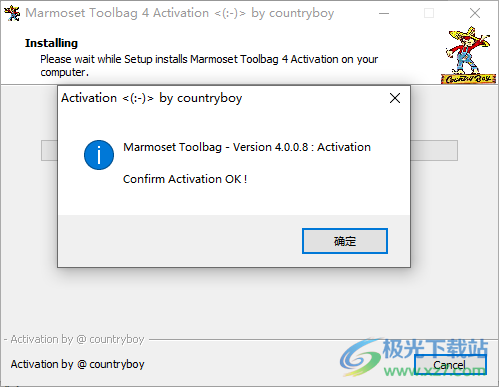
5、需要通过管理员身份启动Marmoset Toolbag。
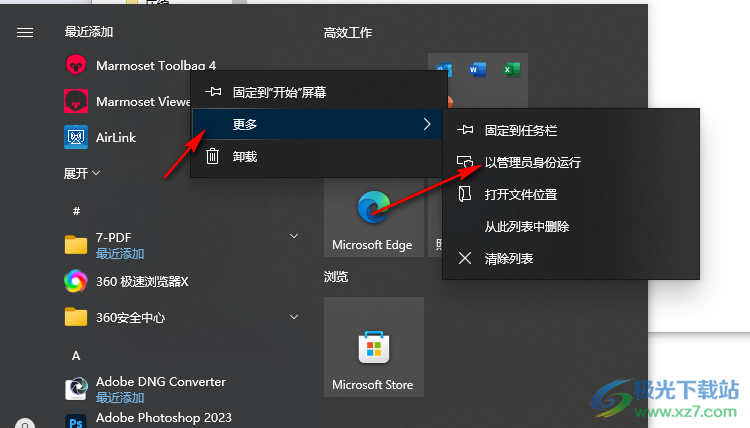
6、New Scene新建场景
Open Scene.打开场景
Open Recent打开最近的
Save Scene保存场景
Save Scene As.将场景另存为
Revert.还原
Import Model..导入模型
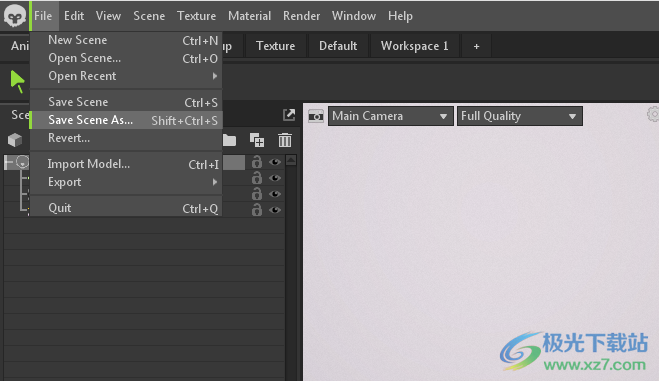
7、APP设置
检查更新
记住窗口位置
平板电脑友好输入
提示未保存的更改
浏览丢失的文件
显示工具提示
启动场景为空
新场景为空
平板电脑后端WinTab
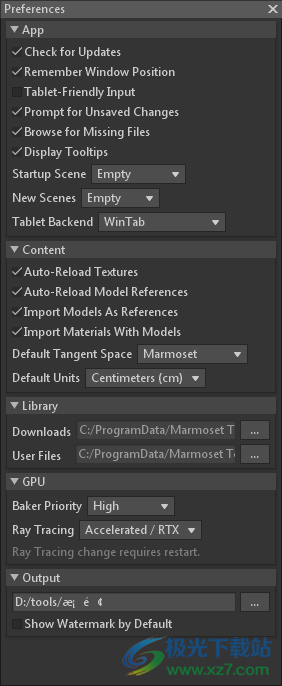
8、Content设置
自动重新加载纹理
自动重新加载模型参照
导入模型作为参考
导入带有模型的材质
默认切线空间Marmoset
默认单位
厘米(cm)
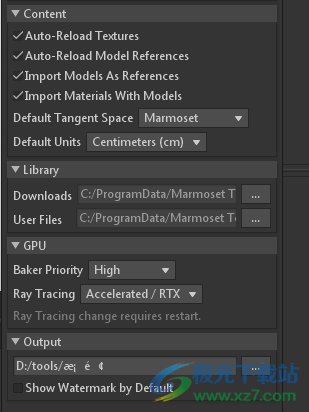
9、模板设置
Set Template Scene..设置模板场景
Clear Template Scene..清除模板场景
Set Template Material..设置模板材料
Clear Template Material清除模板材料
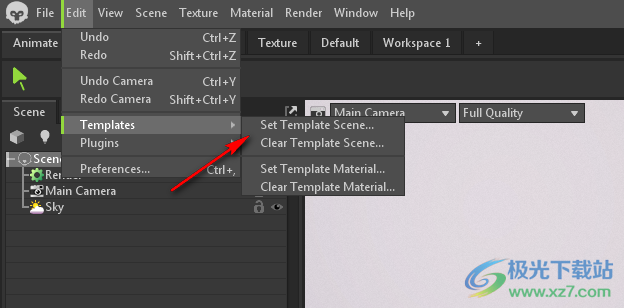
10、插件示例
使用pip
调整渲染设置
烘烤
批处理渲染
控制台日志记录
从图像创建材质
创建UI
编辑材质
组家长
设置关键帧
切换场景
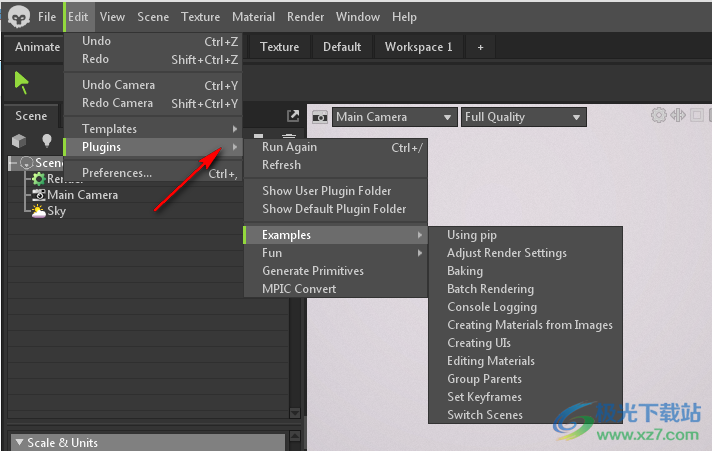
11、视图设置
隐藏/显示所选内容Ctrl+H组合键
全部显示
取消选择Shift+Ctrl+D组合键
框架选择Ctrl+F组合键
帧场景Shift+Ctrl+F组合键
下一个视口模式
上一个视口模式
最大化视口Shift+Space
显示辅助线Ctrl+U组合键
选择行为
全屏显示Ctrl+Return组合键
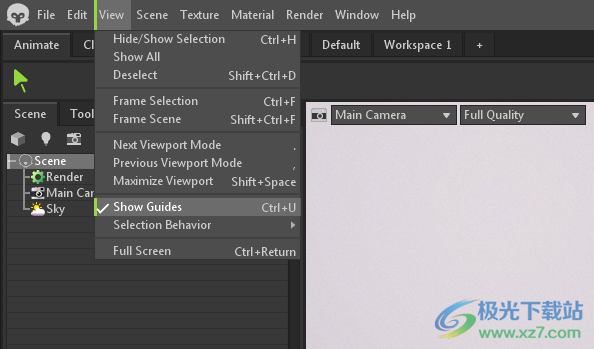
12、Scene场景设置
Add Object添加对象
Group Selection分组选择
Duplicate Selection重复所选内容
Lock Selection锁定所选内容
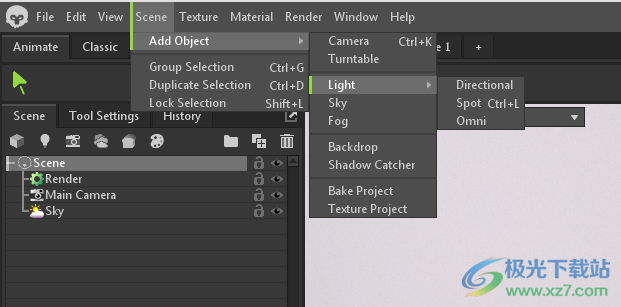
13、Texture纹理
New Texture project新建纹理项目
Add Layer Mask添加层掩码
Delete Layer Mask删除层掩码
Add Paint Layer添加绘制层
Add Fill Layer添加填充层
Add Layer添加图层
Group Layers编组图层
Duplicate Selected Layers复制选定层
Delete Selected Layers删除选定层
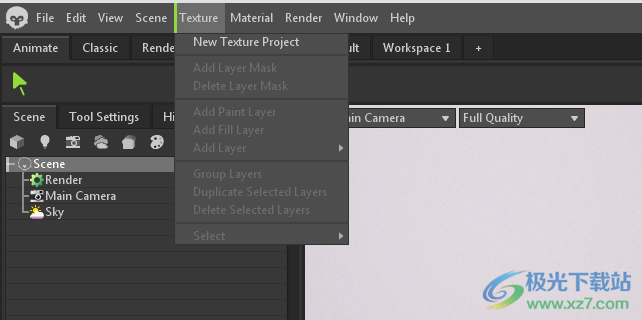
14、Material材料设置
新材料Ctrl+M组合键
进口
出口
复制所选内容
清除未使用的Ctrl+Backspace
应用于所选内容Shift+Ctrl+A
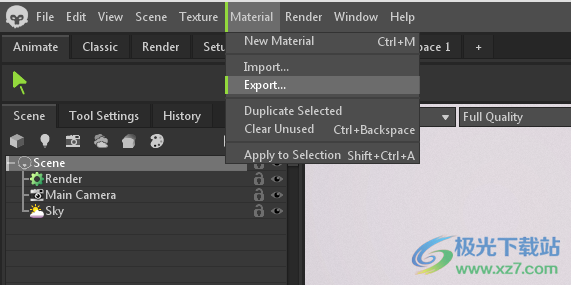
15、Render渲染
视图F10
视口到剪贴板F9
所有图像F11
所有视频F5
全部烘焙(Bake All)Ctrl+B组合键
完成后打开
使用光线跟踪Ctrl+R组合键
渲染选项。。

软件优势
实时高精度纹理烘焙
1、您最喜欢的面包师变得更快。
Toolbag 4的新光线追踪实现在所有GPU上提供了更快,更准确的烘烤结果。
2、实时3D预览
Toolbag的GPU加速面包师可让您实时预览网格更改和Bake Project调整。无需等待烘烤。
3、艺术家友好的工作流程
遵循标准的命名约定,网格会自动分类为“烘烤组”,将每个对象的高多边形和低多边形网格隔离开,以实现完美的干净烘烤。
4、精度与控制
使用“偏斜”和“偏移”绘画工具细化您的烘烤。
偏移绘画使您能够精确雕刻您的笼子,使其最适合每个网格。倾斜地图绘制可修复投影方向上的错误,并实时预览每个更改。
5、高分辨率网格支持
Toolbag的Baker可以处理您准备扔给它的东西。直接从您选择的建模包中烘焙高分辨率的角色造型和复杂的硬表面模型。
6、统一烘焙和纹理化
链接您的“烘烤项目”和“纹理项目”,以使内容更改实时保持最新。
烘焙的ID贴图控制材质分配,而表面贴图和光照贴图则驱动处理器快速生成耐候效果。
7、地图嘉豪
支持广泛的表面,照明,材质和ID贴图类型,使Toolbag's Baker成为一种灵活的解决方案,将适合您的个人工作流程和生产流程。全部烘焙,或仅烘焙所需。
场景编辑
在TOOLBAG中轻松进行创意控制
1、安排你的空间
使用Toolbag的新Workspaces优化您的工作流程。从场景设置到最终渲染,默认的工作区可用于生产的每个阶段。
Toolbag的新UI完全可自定义,因此也可以保存自己的工作区预设。
2、制作场景
从您选择的3D包中导入现有场景,或从头开始构建。
借助Toolbag的核心编辑器工具,您可以快速构建并照明场景以进行实时lookdev,或为实现完美的最终渲染奠定基础。
3、设置材料
Toolbag的着色器设置模块化方法既干净又健壮。材质模板保留特定于目标引擎和生产环境的着色模型,从而使材质预览变得简单而准确。
探索折射玻璃表面的高级着色器可能性,最新的轮子上的透明涂层或用于吸引人的皮肤的次表面体积散射。
4、动起来
使用Toolbag的灵活动画系统,以电影风格展示您的艺术品。
通过Alembic和FBX导入动画序列,使用Toolbag的“关键帧”和“时间轴”编辑器制作自己的动画,或将Turntable对象添加到场景中以实现360°自动捕获。
下载地址
- Pc版
八猴渲染器(Marmoset Toolbag) v4.0
本类排名
本类推荐
装机必备
换一批- 聊天
- qq电脑版
- 微信电脑版
- yy语音
- skype
- 视频
- 腾讯视频
- 爱奇艺
- 优酷视频
- 芒果tv
- 剪辑
- 爱剪辑
- 剪映
- 会声会影
- adobe premiere
- 音乐
- qq音乐
- 网易云音乐
- 酷狗音乐
- 酷我音乐
- 浏览器
- 360浏览器
- 谷歌浏览器
- 火狐浏览器
- ie浏览器
- 办公
- 钉钉
- 企业微信
- wps
- office
- 输入法
- 搜狗输入法
- qq输入法
- 五笔输入法
- 讯飞输入法
- 压缩
- 360压缩
- winrar
- winzip
- 7z解压软件
- 翻译
- 谷歌翻译
- 百度翻译
- 金山翻译
- 英译汉软件
- 杀毒
- 360杀毒
- 360安全卫士
- 火绒软件
- 腾讯电脑管家
- p图
- 美图秀秀
- photoshop
- 光影魔术手
- lightroom
- 编程
- python
- c语言软件
- java开发工具
- vc6.0
- 网盘
- 百度网盘
- 阿里云盘
- 115网盘
- 天翼云盘
- 下载
- 迅雷
- qq旋风
- 电驴
- utorrent
- 证券
- 华泰证券
- 广发证券
- 方正证券
- 西南证券
- 邮箱
- qq邮箱
- outlook
- 阿里邮箱
- icloud
- 驱动
- 驱动精灵
- 驱动人生
- 网卡驱动
- 打印机驱动
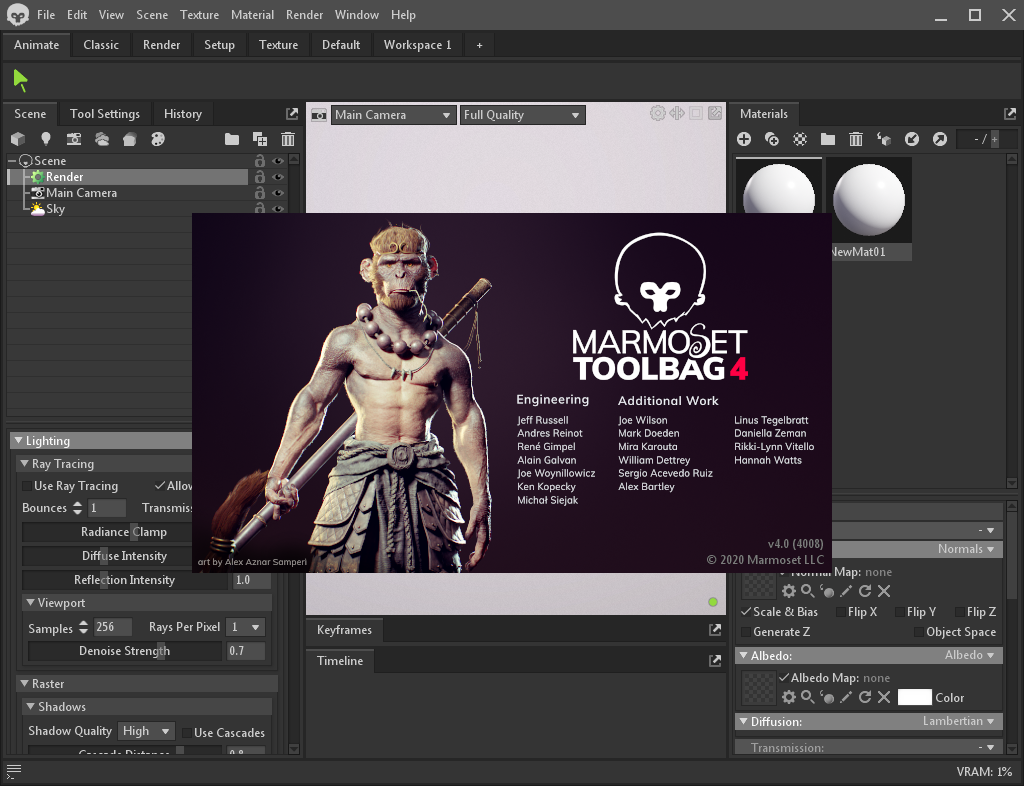














































网友评论